Annonsering på TikTok
TikTok-konton
Hantera konton med Business Center
Plattformar för e-handelspartner på TikTok
Utvecklare
Skapa en kampanj
Skapa en annonsgrupp
Skapa en annons
Hantera annonser
Skapa annonser i andra TikTok-verktyg
Räckvidd
Mål för övervägande
Appmarknadsföring
Leadgenerering
Video i flödet
Interaktiv annons i flödet
Placering utanför flödet
Interaktiva förbättringar
Annonslösningar för branscher
Ad auction-optimering
Optimering av annonsmaterial
Partnerskap för annonsmaterial
Smart+-kampanjer
Appmätning
Offlinekonverteringar
Webbmätning
Insikter och rapportering
Mätning för TikTok Shop-annonser
Faktureringsalternativ
Fakturahantering
Erbjudanden, annonskrediter och kuponger
Felsökning av fakturering och betalningar
Annonseringspolicyer
Integritetsrutiner och -policyer
Appmarknadsföring
Målet Appmarknadsföring
Optimering av apphändelse
-
- Om Optimering av apphändelse
- Bästa praxis för Optimering av apphändelse
- Tillgängliga budstrategier för Optimering av apphändelse
- Om händelseantal för Optimering av apphändelse
- Så här ställer du in en kampanj för Optimering av apphändelse
- Om skillnaden mellan ominriktning i app och AEO/VBO
- Lista över krav för optimering av apphändelser
-
App-VBO
-
- Om Värdebaserad optimering för appar
- Marknadsför en app med värdebaserad optimering
- Tips för Värdebaserad optimering för appar
- Tillgängliga budgivningsstrategier för Värdebaserad optimering för appar
- Om budgivningsstrategin ROAS-mål för app-VBO
- Så här ställer du in annonsintäkter för Mobila mätningspartner för Värdebaserad optimering i app
-
Vägledning för iOS 14.5+
-
- Om kontohantering för iOS 14.5+
- Att ta hänsyn till avseende budgivning och optimering för iOS 14+
- Om Gränser för iOS 14.5+-anpassade kampanjer
- Om uppdaterade kvoter för iOS 14+-anpassade kampanjer
- Om statusar för iOS 14.5+-anpassade annonsgrupper
- Kolla tillgänglighet till iOS 14-anpassade kampanjer
- Skapa en iOS 14.5+-anpassad kampanj
- Om att redigera en iOS 14.5+-anpassad kampanj
- Kopiera en annonsgrupp från en iOS 14.5+-anpassad kampanj
- Så här kopierar du en annons från en iOS 14.5+-anpassad kampanj
- Om att radera en iOS 14.5+-anpassad kampanj
- Bästa praxis för kontohantering för iOS 14.5+
- Om Kampanjmål för iOS 14.5+
- Bästa praxis för kampanjmål för iOS 14.5+
- Överväganden om resultat och rapportering för iOS 14+-anpassade kampanjer
- Om konverteringsrapportering i realtid för iOS
-
Profilsida för app
Ominriktning i app
iOS custom product page
- Annonsmål /
- Appmarknadsföring /
- Vägledning för iOS 14.5+ /
Om Gränser för iOS 14.5+-anpassade kampanjer
Med TikTok Ads Manager kan du skapa anpassade kampanjer som bara riktar sig till iOS 14+-användare. Även om anpassade kampanjer erbjuder en lösning som endast riktar sig till iOS 14-enheter finns det ett antal produktfunktioner som skiljer sig från den vanliga processen för att skapa kampanjer och annonser.
I den här artikeln beskriver vi hur du skapar, hanterar och kommer åt rapporter för Anpassade kampanjer.
Gränser för anpassade kampanjer
En viktig egenskap hos Anpassade kampanjer är att du kan ha högst elva kampanj-ID:n för varje iOS-app som registreras i TikTok Ads Manager. För att göra det lättare att hantera anpassade kampanjer för var och en av dina iOS-appar finns ett antal statusar som anger kvoten för iOS 14-anpassade kampanjer.
Statusar för anpassade kampanjer
Dessa statusar refereras på olika ställen i TikTok Ads Manager och innefattar följande:
Tillgängliga kampanjer: Anpassade kampanjer som kan användas i nya kampanjer.
Kampanj i användning: Anpassade kampanjer som för närvarande visas eller schemaläggs.
Tillgängliga efter återställning: Det tar 72 timmar innan nyligen pausade eller raderade kampanjer åter blir tillgängliga.
Obs: En iOS 14-anpassad kampanj måste raderas eller pausas manuellt för att vara tillgänglig efteråterställning. Om den helt enkelt överskrider budgeten eller utgår fortsätter den att användas. I tabellen nedan kan du t.ex. se hur tillgängligheten för anpassade kampanjer ändras när den har skapats, överskrider budgeten, raderats och sedan återställts.
Statusar för anpassade annonsgrupper
Dessa statusar refereras på olika ställen i TikTok Ads Manager och innefattar:
Förbrukad annonsgruppskvot: Kvoten för anpassade annonsgrupper som förbrukas.
Tillgänglig annonsgruppskvot: Kvoten för anpassade annonsgrupper som är tillgänglig för användning.
Obs:
Det går inte att radera anpassade annonsgrupper, men du kan radera anpassade kampanjer.
När en specialanpassad annonsgrupp pausas frigörs annonsgruppskvoten.
Kontrollera tillgänglighet till specialanpassade kampanjer
Du kan kontrollera tillgängligheten till en iOS-apps Anpassade kampanj från Events Manager eller när du skapar en Annonsgrupp.
Från Events Manager
Öppna instrumentpanelen i TikTok Ads Manager och gå till Tillgångar, klicka på Händelse och sedan Händelser i appen.
Välj en iOS-app.
Under Spårningsinställningar ser du Gräns för iOS-anpassade kampanjer. Den visar statusen på appens gräns för anpassade kampanjer.
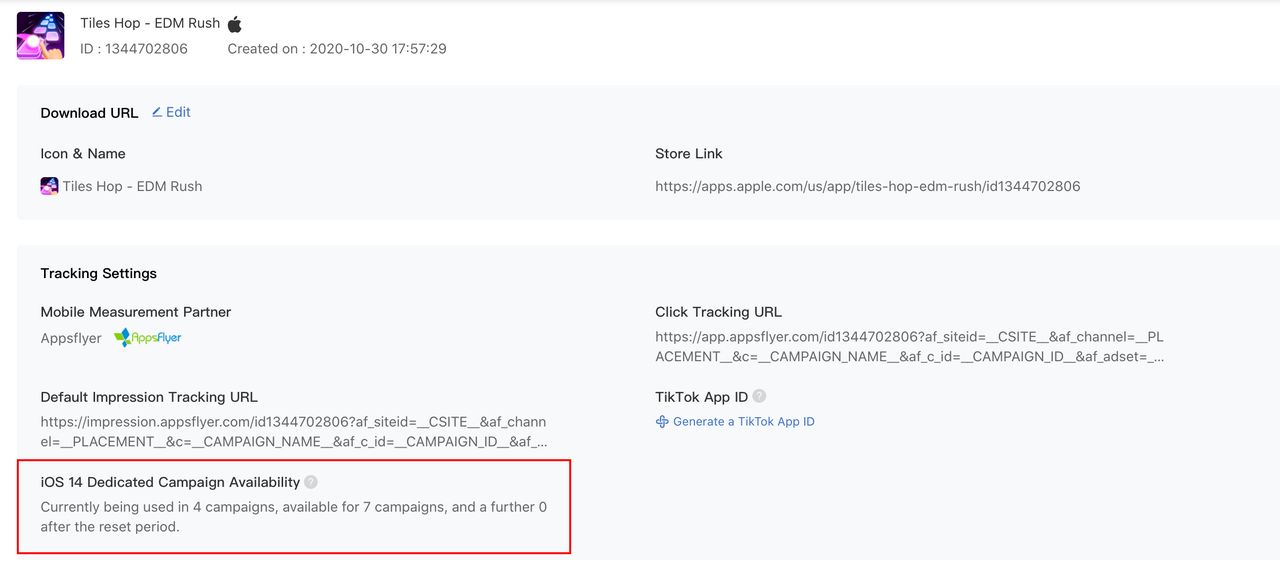
När du skapar en annonsgrupp
Skapa en kampanj och välj Appinstallationer eller Katalogförsäljning som annonseringsmålet.
Välj en iOS-app som du vill marknadsföra under Appmarknadsföring eller Produkt.
Slå sedan på reglaget iOS 14-anpassad kampanj. Då visas ett meddelande som beskriver tillgängligheten för den anpassade kampanjen för den appen.
Du kan se mer detaljerad information genom att klicka på länken för att gå till Events Manager.
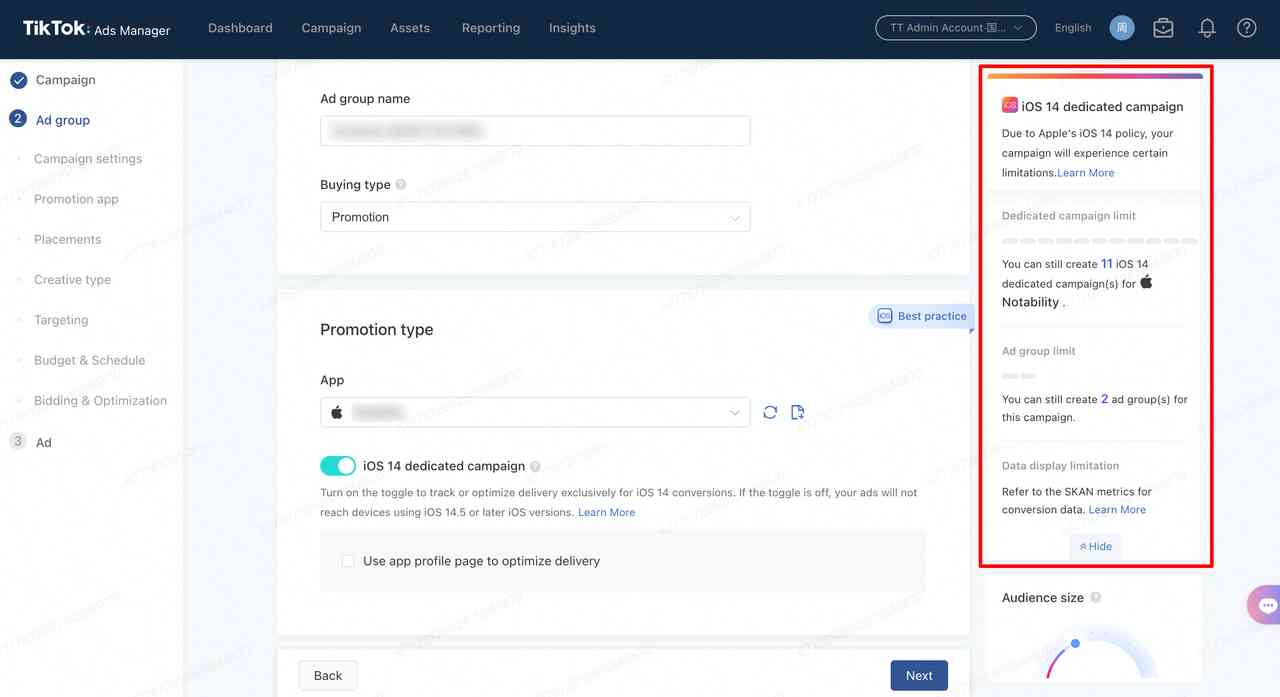
Så här skapar du en anpassad kampanj
Att skapa en anpassad kampanj går i princip till på samma sätt som du skapar en vanlig kampanj. Du väljer ett annonseringsmål, skapar en annonsgrupp och skapar dina annonser. Det finns dock ett antal fält som du måste fylla i på annonsgruppsnivå och ett antal funktioner som inte stöds för anpassade kampanjer.
På kampanjnivå
Obs: En Anpassad kampanj kan innehålla högst två annonsgrupper. Det finns två viktiga inställningar som du måste ange på kampanjnivå för att skapa en anpassad kampanj.
Du måste välja ett godkänt Annonseringsmål
Du kan inte använda Split test såvida du inte betatestar den funktionen.
Välja ett annonseringsmål som stöds
Följande annonseringsmål kan användas med iOS 14-anpassade kampanjer:
Appinstallationer
Katalogförsäljning
Obs!
Annonseringsmålet Konverteringar stöder inte annonsvisning på iOS 14+-enheter när en iOS-app har valts som marknadsföringstyp.
Annonseringsmålet Trafik stöder annonsvisning på iOS 14+-enheter och kräver ingen specialanpassad kampanj, inte heller när en iOS-app har valts som marknadsföringstyp. Däremot ser du ofullständiga data om konverteringshändelser för iOS 14-trafik.
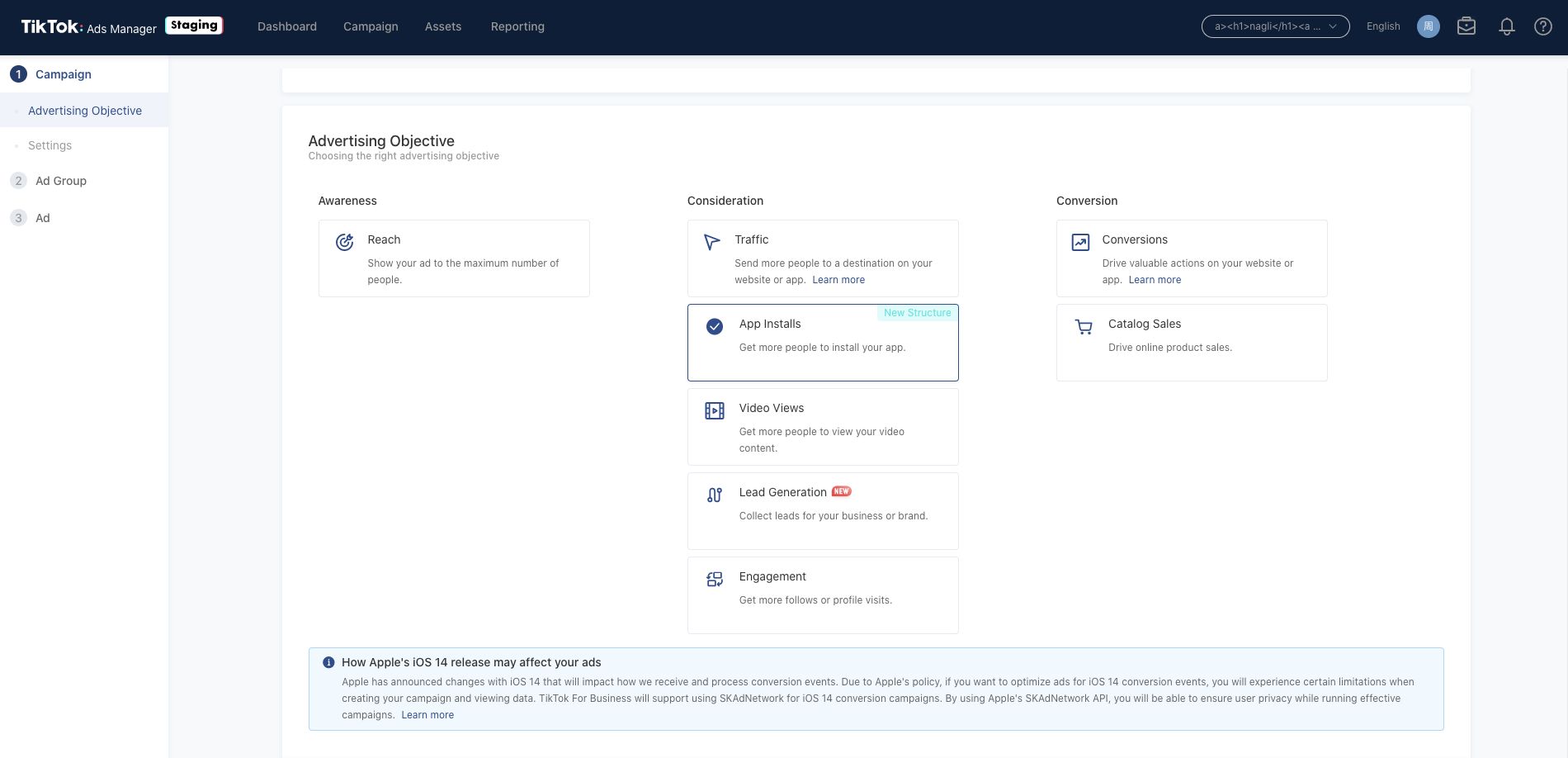
Efter att du har valt Appinstallationer, Katalogförsäljning eller Konverteringar som annonseringsmål visas ett meddelande om att Apples lansering av iOS 14 kan påverka annonsvisningen.
Split test är tillgängligt
Split test är tillgängligt för upp till två iOS 14-anpassade kampanjer. Split-tester räknas mot kampanjkvoten på 11 kampanjer.
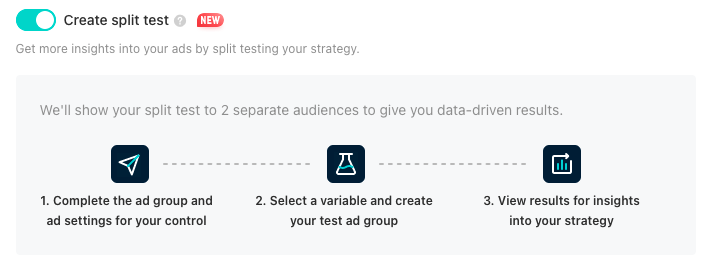
På annonsgruppsnivån
Obs: En anpassad kampanj kan endast stödja två annonsgrupper.
Efter att du har valt ett annonseringsmål som stöds på kampanjnivå måste du slå på reglaget iOS 14-anpassad kampanj på annonsgruppsnivå. Gör så här:
Välj en iOS-app under fältet Marknadsföringsapp eller Produkt.
Slå på reglaget iOS 14-anpassad kampanj.
Konfigurera annonsgruppens inriktning.
Välja en iOS-app att marknadsföra
För att skapa en Anpassad kampanj måste du först välja en iOS-app i fältet Appmarknadsföring (för kampanjer med Appinstallationer) eller Produkt (för kampanjer med Katalogförsäljning). Det här steget är samma som när du skapar en vanlig kampanj.
Slå på reglaget iOS 14-anpassad kampanj
Obs: Du kan bara aktivera Anpassade kampanjer för iOS-appar om din mobila mätningspartner stödjer användning av SKAdNetwork och appen är verifierad. När du har valt en iOS-app från fältet Appmarknadsföring eller Produkt visas ett reglage som gör att du kan skapa en Anpassad kampanj.
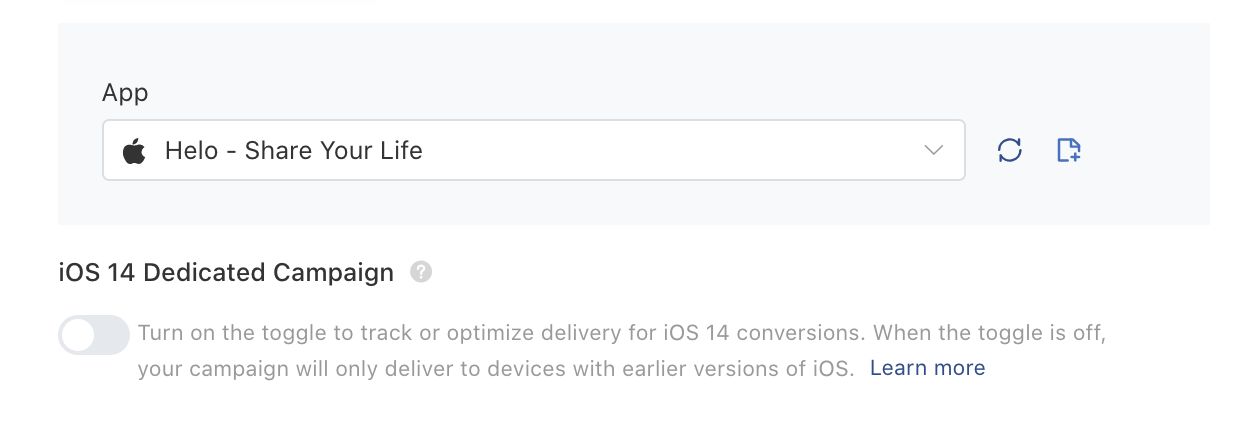
När reglaget har aktiverat ser du en kolumn som anger Gränsen för den iOS 14-anpassade kampanjen och annonsgruppen för den appen.
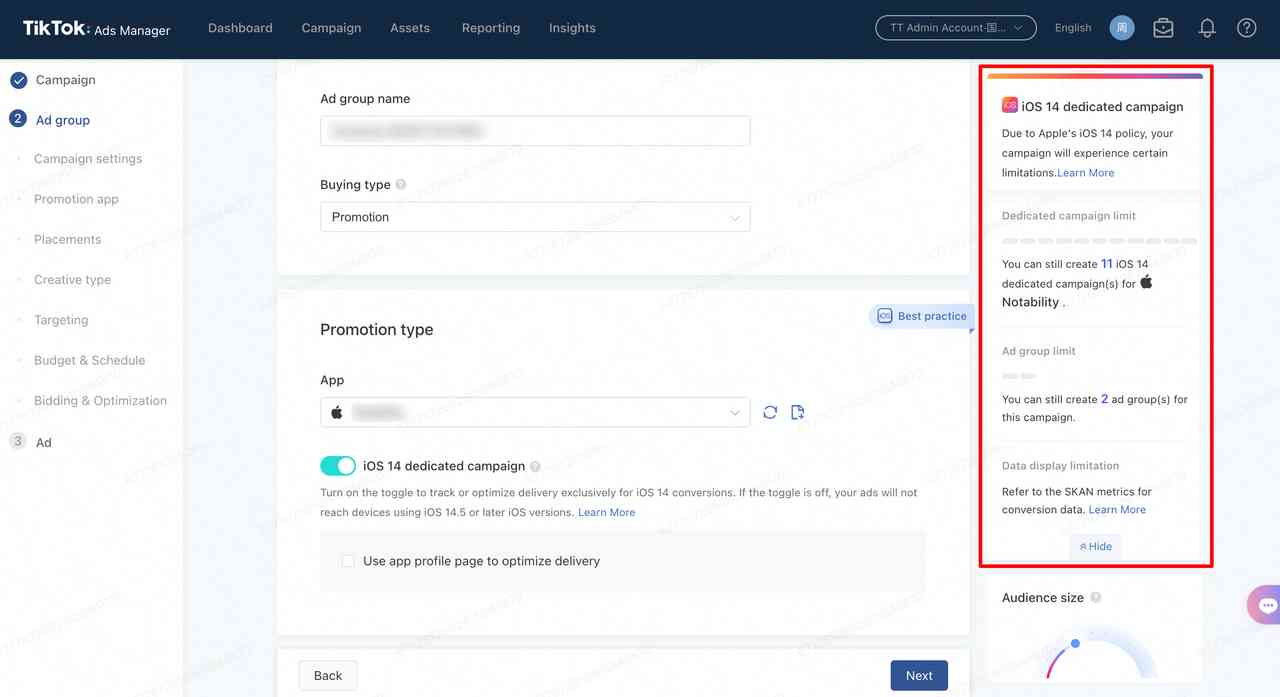
Ange inriktning
Det finns inga obligatoriska inriktningsinställningar för att publicera en iOS 14-anpassad kampanj. Däremot finns ett antal alternativ i modulen Inriktning som inte är tillgängliga för den här kampanjtypen.
Målgrupper
Du kan inte använda appominriktning i iOS 14-anpassade kampanjer med annonseringsmålet Katalogförsäljning. Alternativet är nedtonat i modulen Inriktning.
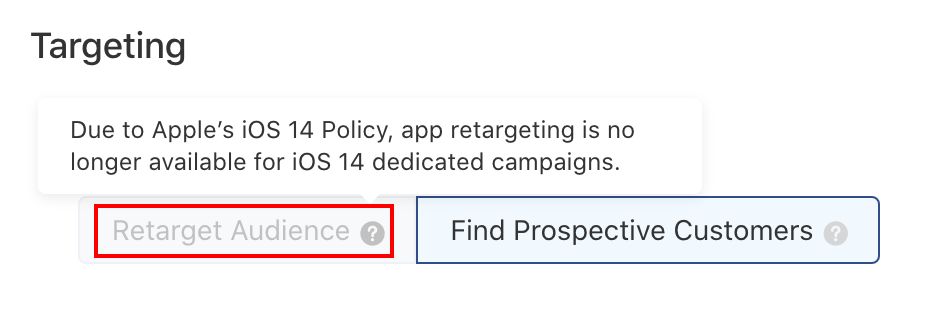
Alternativet Inrikta dig på personer som redan har installerat din app är inte tillgängligt med målet Trafik när du väljer en iOS-app som marknadsföringstyp. Detta gäller oavsett om du skapar tidigare eller senare versioner av iOS 14-anpassade annonser.
Operativsystemsversioner
Om du marknadsför en iOS-app beror möjligheten att inrikta dig på användare på deras mobiloperativsystem på om anpassade kampanjer stöder annonseringsmålet för kampanjen.
Kampanjmål som inte stöds av iOS 14-anpassade kampanjer
Målet Konverteringar för att marknadsföra en iOS-app: Endast iOS 14-versioner är tillämpliga.
Trafikmålen för att marknadsföra en iOS-app: Du kan inrikta dig på operativsystemversioner utan begränsningar.
För kampanjer som inte marknadsför en app: Du kan inrikta dig på operativsystemversioner utan begränsningar.
Kampanjmål som stöds av iOS 14-anpassade kampanjer
Om du skapar en kampanj som stöder iOS 14-anpassade kampanjer måste du aktivera dem för att inrikta dig på enheter med iOS 14.0 eller senare.

Om du inte aktiverat reglaget för iOS 14-anpassad kampanj kan du bara rikta in dig upp till iOS 14.4.
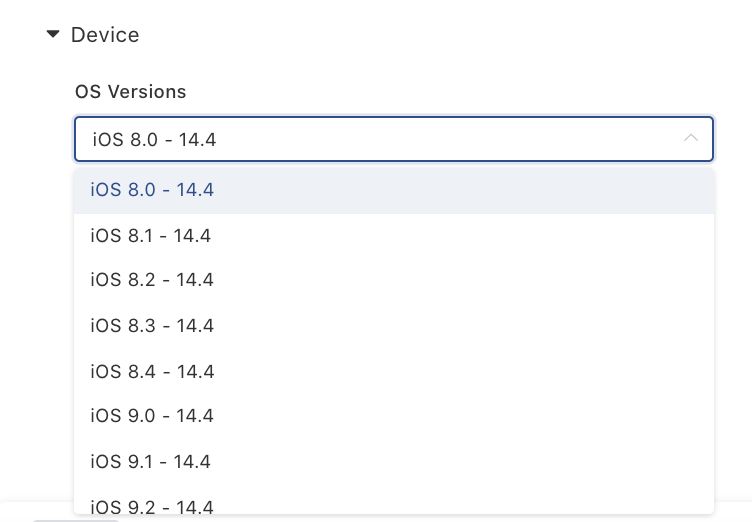
På annonsgruppsnivå
Det finns inga särskilda krav för att skapa annonser för iOS 14-anpassade kampanjer. På grund av Apples iOS 14-policyer stöds dock inte Hänvisade djuplänkar och du kan inte inkludera dem i annonserna i din iOS 14-anpassade kampanj.
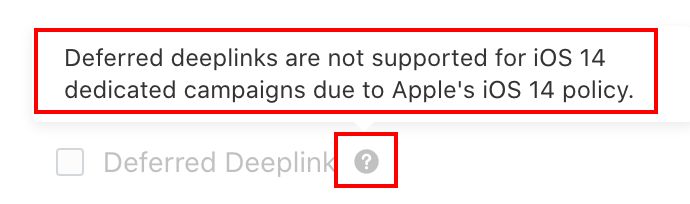
Kampanjhantering
Funktionerna för kampanjhantering är oförändrade för de flesta kampanjer. Hanteringen av kampanjer med annonseringsmålet Appinstallationer, Konverteringar eller Katalogförsäljning i TikTok Ads Manager påverkas dock av Apples iOS 14-policyer.
För att underlätta hanteringen av din marknadsföring från fliken Kampanjer i TikTok Ads Manager har vi infört ett antal sätt att identifiera kampanjer, annonsgrupper och annonser som påverkas av Apples iOS 14-policyer.
För det första visas en ikon vid berörda kampanjer, annonsgrupper och annonser på fliken Kampanjer. När du håller muspekaren över ikonen visas ett meddelande om att Apples iOS 14-policyer kan påverka annonsvisningen på iOS 14-enheter.
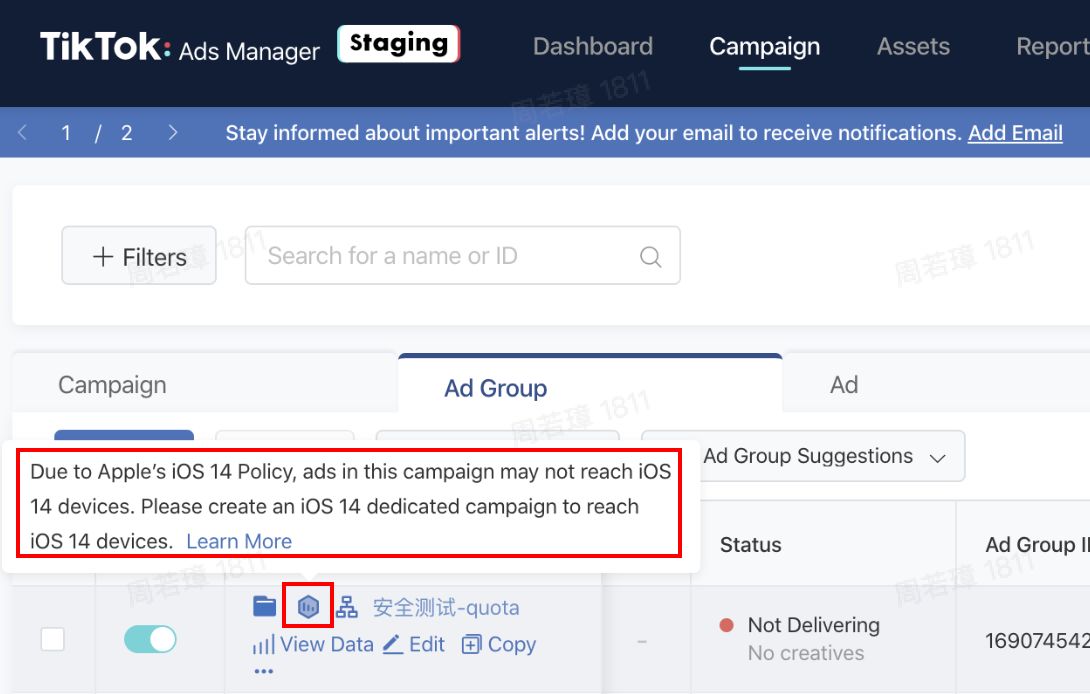
För det andra har vi lagt till ett meddelande som visas när du redigerar berörda kampanjer, annonsgrupper och annonser och som informerar om att Apples iOS 14-policyer påverkar din möjlighet att nå iOS 14-enheter.

Redigera en specialanpassad kampanj
Redigeringsprocessen är i princip oförändrad, men det finns ett antal saker att ha i åtanke:
På kampanjnivå: Du kan inte redigera en kampanj för att lägga till ett split test i en anpassad kampanj. Detta alternativ är gråtonat.
På annonsgruppsnivå: Du kan inte slå av reglaget iOS 14-anpassad kampanj. Det betyder att du inte kan ändra en anpassad kampanj till en vanlig.
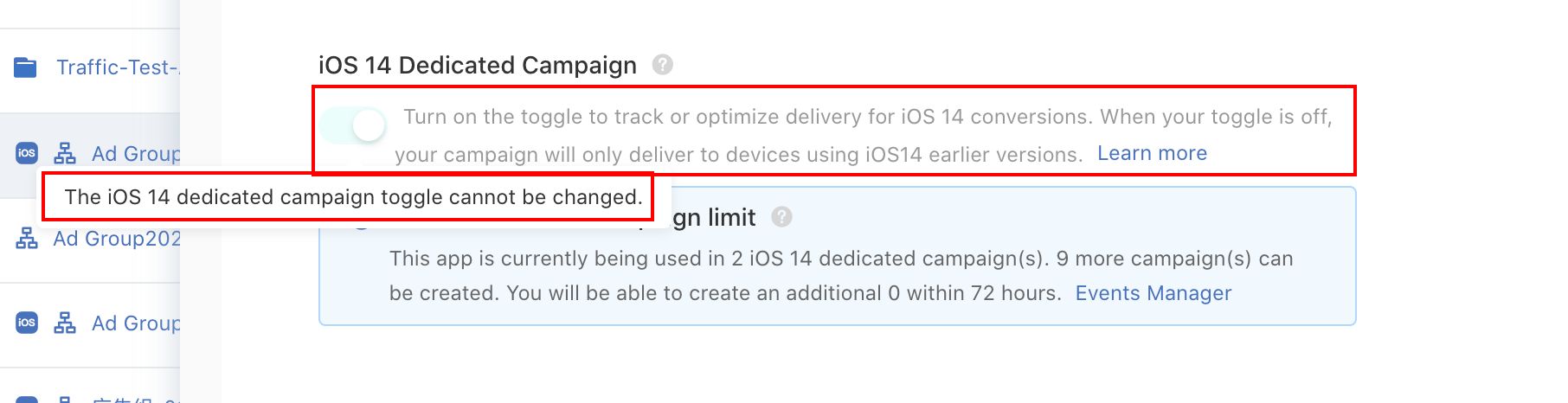
Kopiera en kampanj
TikTok Ads Manager stöder inte kopiering av anpassade kampanjer på kampanjnivå. Däremot kan du kopiera annonsgrupperna och annonserna i den specialanpassade kampanjen. För att kopiera annonsgruppen i en specialanpassad kampanj måste du kopiera den till en ny kampanj. Detta skiljer sig från vanliga kampanjer som kan kopieras till en befintlig kampanj.
| För anpassad annonsgrupp | För icke-anpassad annonsgrupp |
Till ny kampanj | ✅ | ✅ |
Till befintlig kampanj | ✅ Obs: Om en anpassad annonsgrupp kopieras till en befintlig icke-anpassad kampanj stängs knappen för iOS 14-anpassade kampanj AV och ingen ändring kan göras. | ✅ Obs: Om en icke-anpassad annonsgrupp kopieras till en anpassad kampanj sätts knappen för iOS 14-anpassad kampanj PÅ och ingen ändring kan göras. |
Kopiera en annonsgrupp från en anpassad kampanj
1. Gå till fliken Kampanj.
2. Klicka på listan Annonsgrupp.
3. Leta reda på en Annonsgrupp som tillhör en iOS 14-anpassad kampanj och använd funktionen Filter för att snabbt hitta den.
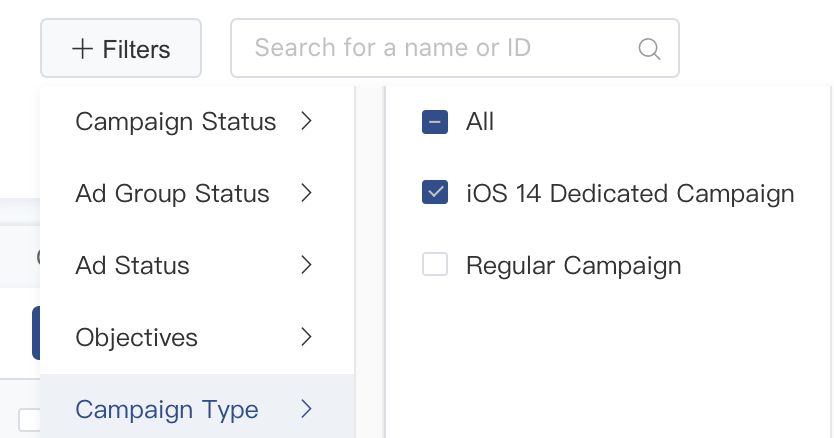
4. Leta reda på Annonsgruppen som du vill kopiera, klicka på de tre punkterna och välj Kopiera.
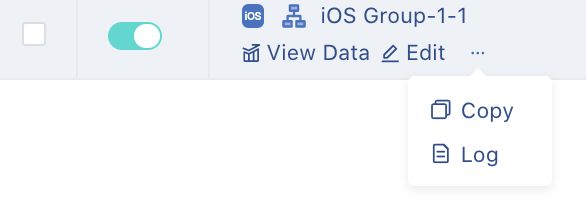
5. Eftersom antalet annonsgrupper som stöds av en anpassad iOS 14-kampanj är 1 kan du inte ändra antalet kopior.
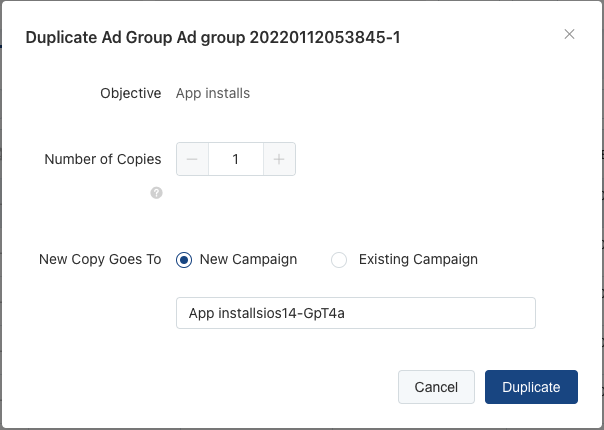
6. Därefter ska du välja var den Nya kopian går till och välj sedan Ny kampanj
7. Klicka på Duplicera för att slutföra kopieringen av annonsgruppen
Obs: Om en anpassad annonsgrupp kopieras till en befintlig icke-anpassad kampanj stängs knappen för iOS 14-anpassad kampanj AV och ingen ändring kan göras.
Så här kopierar du en annonsgrupp från en vanlig kampanj
1. Gå till fliken Kampanj.
2. Klicka på fliken Annonsgrupp.
3. Hitta en Annonsgrupp som tillhör en Vanlig kampanj och använd funktionen Filter för att snabbt hitta den.
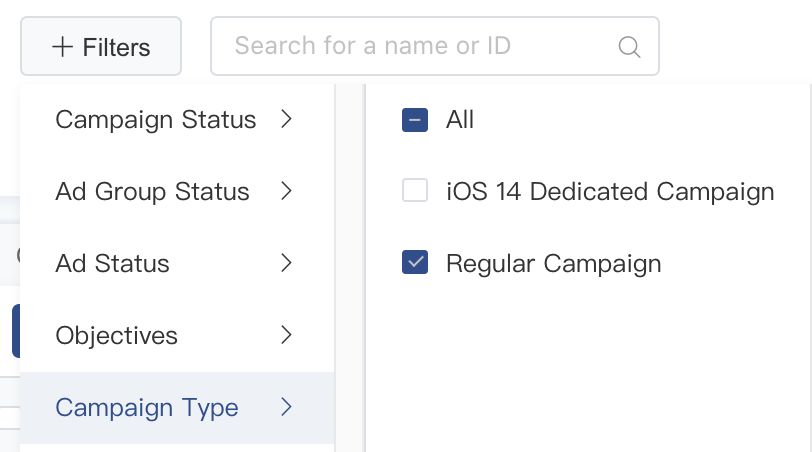
4. Leta reda på Annonsgruppen som ska kopieras, klicka på de tre punkterna och välj Kopiera.
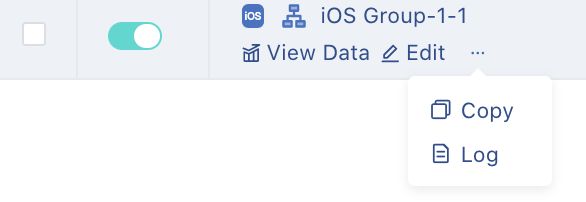
5. Välj önskat antal kopior av annonsgruppen som ska göras.
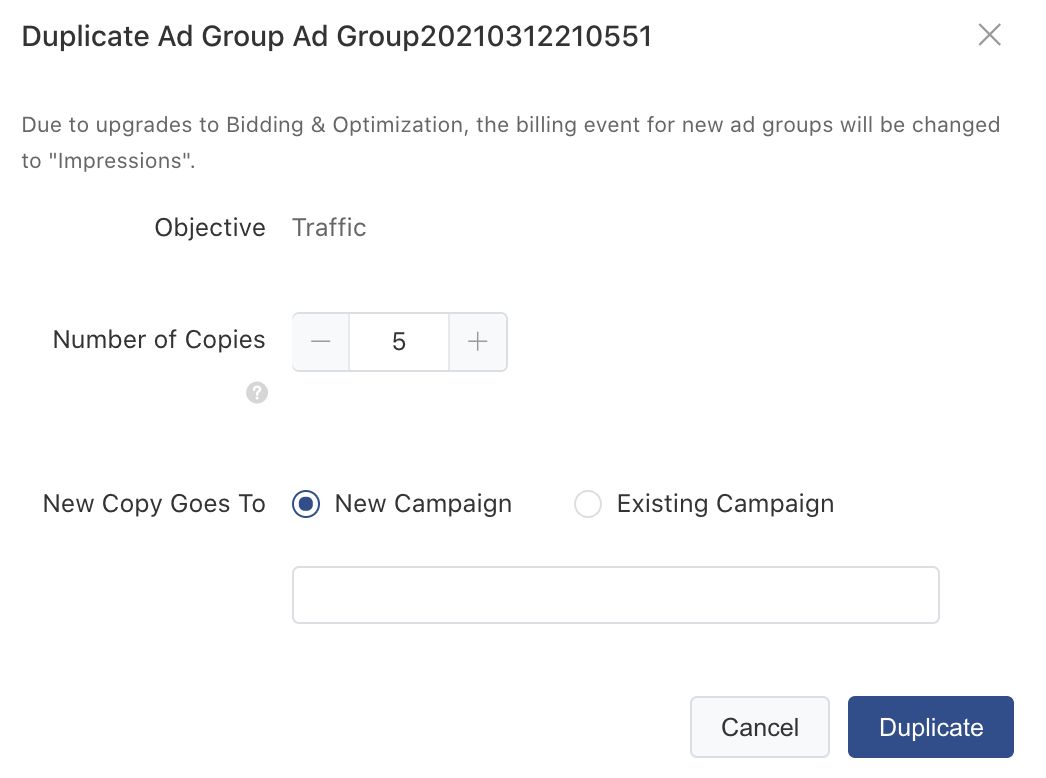
6. Välj vart du vill kopiera annonsgrupperna.
Obs!
Om du kopierar en icke-anpassad annonsgrupp till en anpassad kampanj aktiveras reglaget för iOS 14-anpassad kampanj och du kan inte göra någon ändring.
Du måste fylla i antalet kopior med 1 för att kopiera en vanlig annonsgrupp till en anpassad kampanj. Om antalet är större än 1 går det inte att välja specialanpassade kampanjer i kampanjlistan.
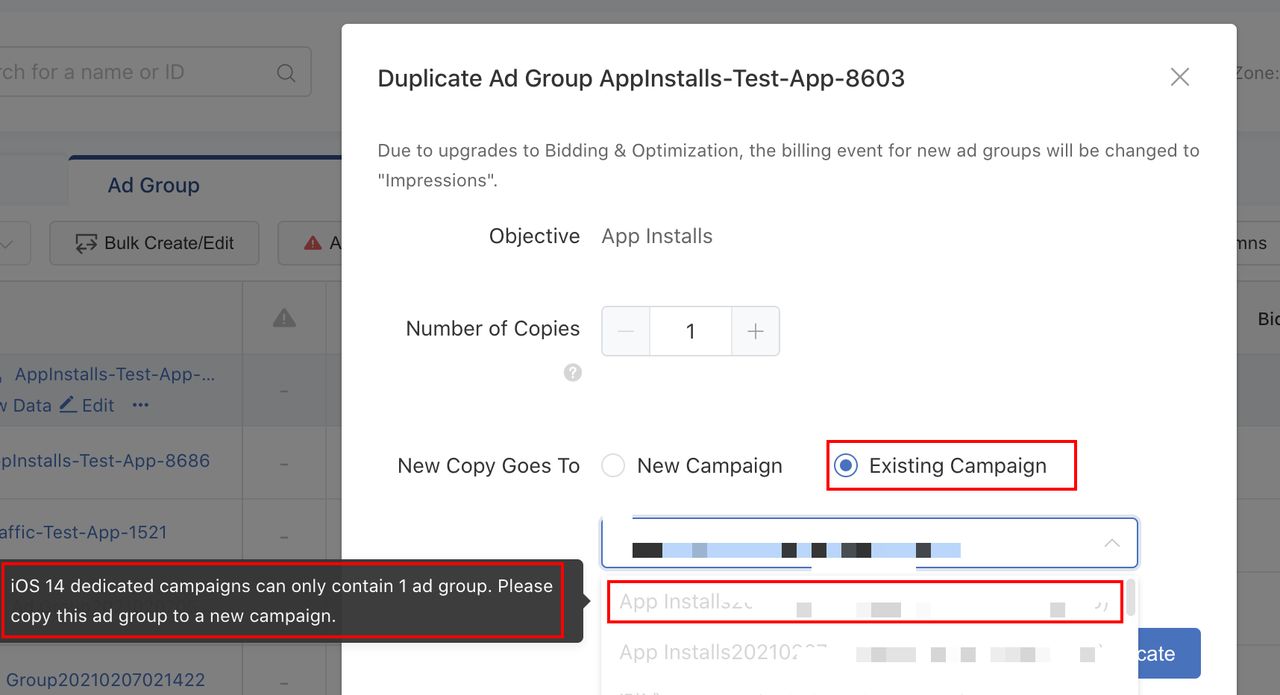
7. Klicka på Duplicera för att avsluta.
Kopiera en annons
När du kopierar en annons kan du välja att duplicera annonsen i en ny eller befintlig kampanj. Om du väljer att kopiera annonsen till en befintlig kampanj ska du sedan välja om du vill kopiera annonsen till en befintlig eller ny annonsgrupp.
| Specialanpassad annons | Icke specialanpassad annons |
Till kampanjnivå | Ny kampanj: ✅ Befintlig kampanj: ✅ | Ny kampanj: ✅ Befintlig kampanj: ✅ |
Till annonsgruppsnivå | Ny annonsgrupp: ❌ Befintlig annonsgrupp: ✅ | Ny annonsgrupp: ✅ Befintlig annonsgrupp: ✅ |
Kopiera en annons från en specialanpassad eller vanlig kampanj
1. Gå till fliken Kampanj.
2. Klicka på Annonslistan.
3. Leta reda på annonsen som du vill kopiera, klicka på de tre punkterna och välj Kopiera.
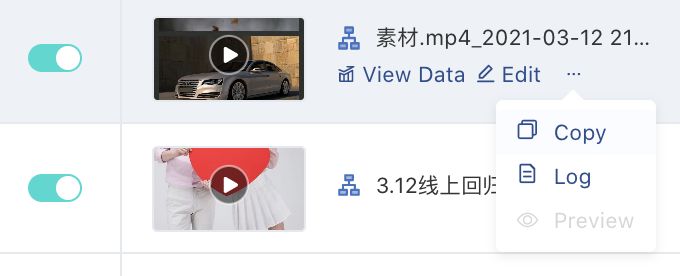
4. Så här kopierar du en annons i en anpassad kampanj till en ny kampanj:
Välj Ny kampanj i kolumnen Duplicera annonser till och klicka på Bekräfta.
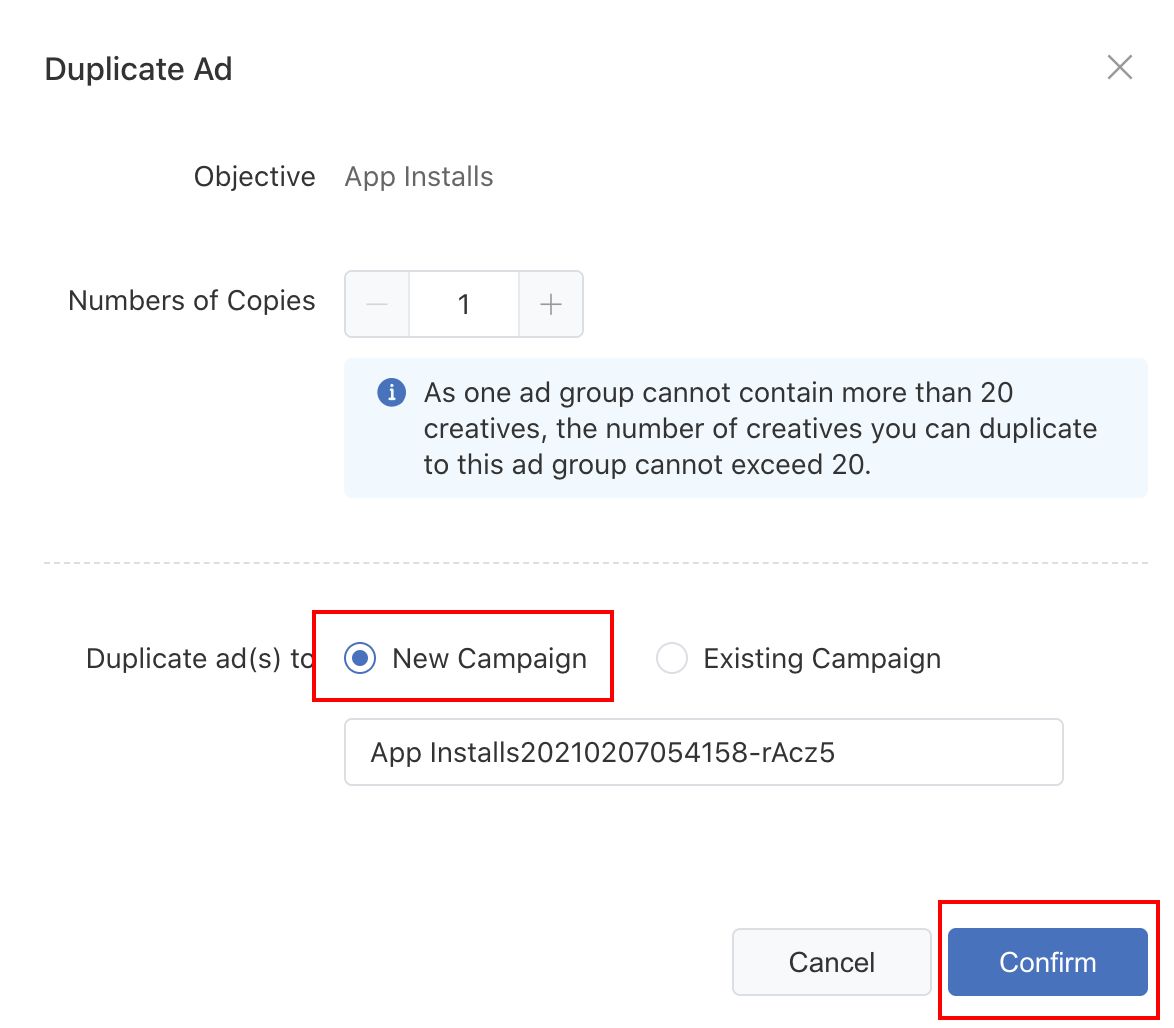
5. Så här kopierar du en annons i en anpassad kampanj till en befintlig kampanj:
Välj Befintlig kampanj.
Välj sedan Befintlig annonsgrupp.
Du kan inte välja Duplicera annonser till ny annonsgrupp.
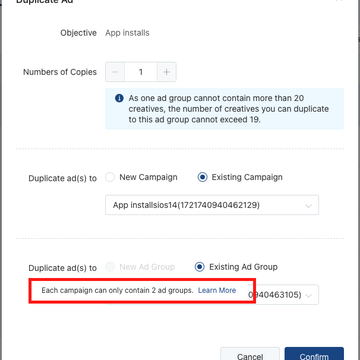
När du håller muspekaren över Ny annonsgrupp ser du meddelandet: Varje kampanj kan innehålla högst två annonsgrupper. Läs mer.
Klicka på Bekräfta.
Processen för att duplicera en vanlig annons är densamma, men det finns inte några begränsningar för möjligheten att duplicera annonsen till en Befintlig kampanj och en Ny annonsgrupp.
Radera en specialanpassad kampanj
Processen och kraven för att radera en kampanj eller annonsgrupp för iOS 14-anpassade kampanjer är samma som för normala kampanjer, med ett undantag. Du kan inte radera annonsgruppen som tillhör en Anpassad kampanj.
Nivå | Går den att ta bort? | Obs |
Kampanj | ✅ | 1. När du raderar en anpassad kampanj raderas också annonsgruppen och annonserna i kampanjen. 2. När du raderar en kampanj påverkas inte datahistoriken för kampanjen. |
Annonsgrupp | ❌ | N/A |
Annons | ✅ | När du raderar en annons påverkas inte datahistoriken för annonsen. |
Radera en kampanj
Raderingsprocessen är i princip samma som för vanliga kampanjer. När du raderar eller pausar en specialanpassad kampanj blir kampanj-ID:t åter tillgängligt först efter 72 timmar. Så här raderar du en kampanj:
Få tillgång till fliken Kampanj.
Välj listan Kampanj.
Markera rutan bredvid kampanjen som du vill radera.
Välj Radera från rullgardinsmenyn bredvid knappen Skapa.
Radera en annonsgrupp
Du kan inte radera annonsgruppen som tillhör en specialanpassad kampanj. Alternativet är gråtonat och går inte att klicka på när du försöker radera en annonsgrupp från annonsgruppslistan.
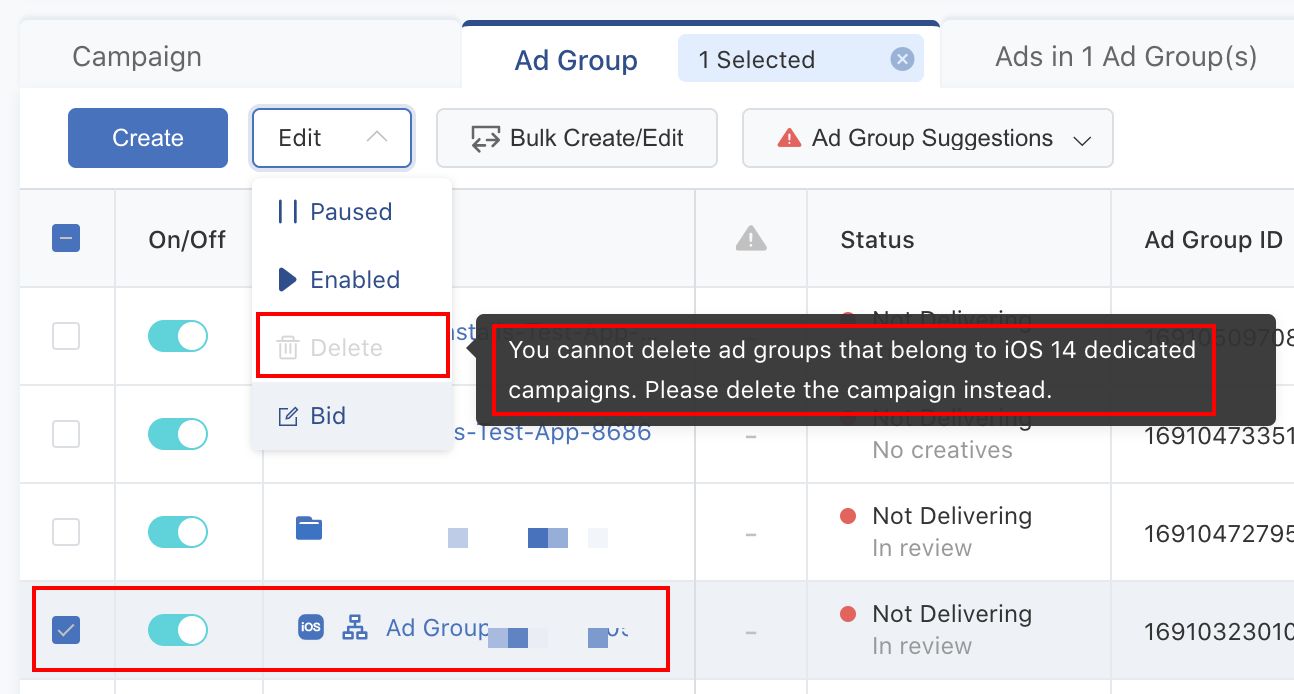
Förändringar av rapporter och mätvärden
Rapporterna för iOS 14-anpassade kampanjer uppdateras med bland annat SKAN-relaterade mätvärden.
Obs:
SKAN-relevanta index kan vara felaktiga till följd av Apples begränsningar.
Det kan ta 24–72 timmar innan SKAN-relevanta data till användarna syns i rapporterna efter att informationen har genererats. Fördröjningen anges i avsnittet Anpassade kolumner på sidan Kampanjlista enligt nedan.
I ramverket App Tracking Transparency inkluderas data som genereras från iOS 14+-användare i SKAN-relevanta index.
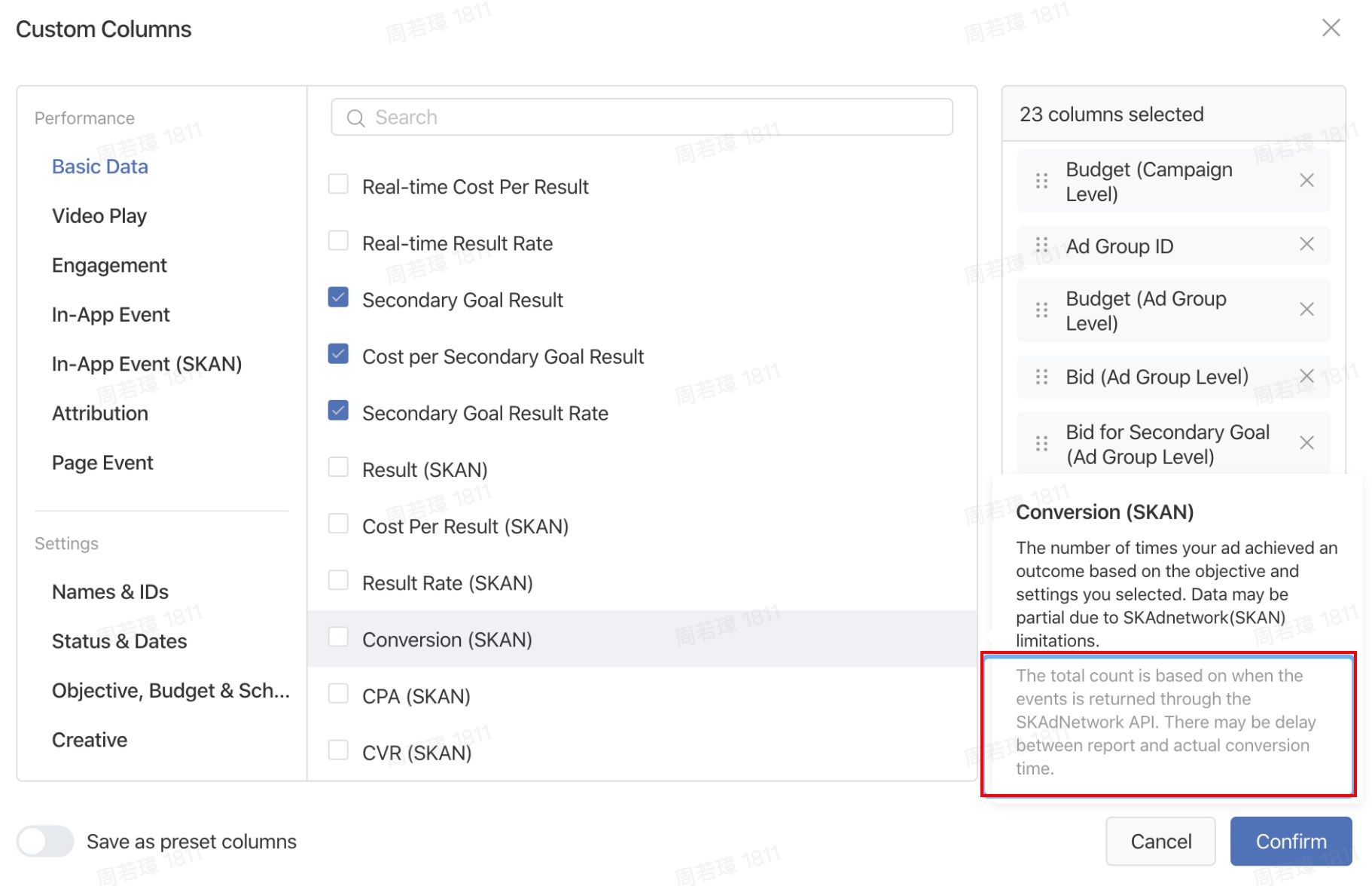
På fliken Instrumentpanel
I instrumentpanelen i TikTok Ads Manager uppdateras kolumnerna Trender och Kampanjer med SKAN-relaterade mätvärden. Se nedan:
När du skapar en anpassad kampanj i ditt annonskonto läggs indexen CPA (SKAN), Konvertering (SKAN) och CVR (SKAN) till i kolumnerna Trender och Kampanj. Du kan välja dessa index för att se mer information.

När du väljer en specifik dag som tidsintervall i kolumnen Trender kan du inte väja CPA (SKAN), Konvertering (SKAN) och CVR (SKAN). Det visas ett meddelande om att SKAN-mätvärden kan visas uppdelade per timme till följd av SKAdNetwork(SKAN)-begränsningar.

Indexen CPA (SKAN), Konvertering (SKAN) och CVR (SKAN) läggs även till i Anpassade kolumner på fliken Kampanj.
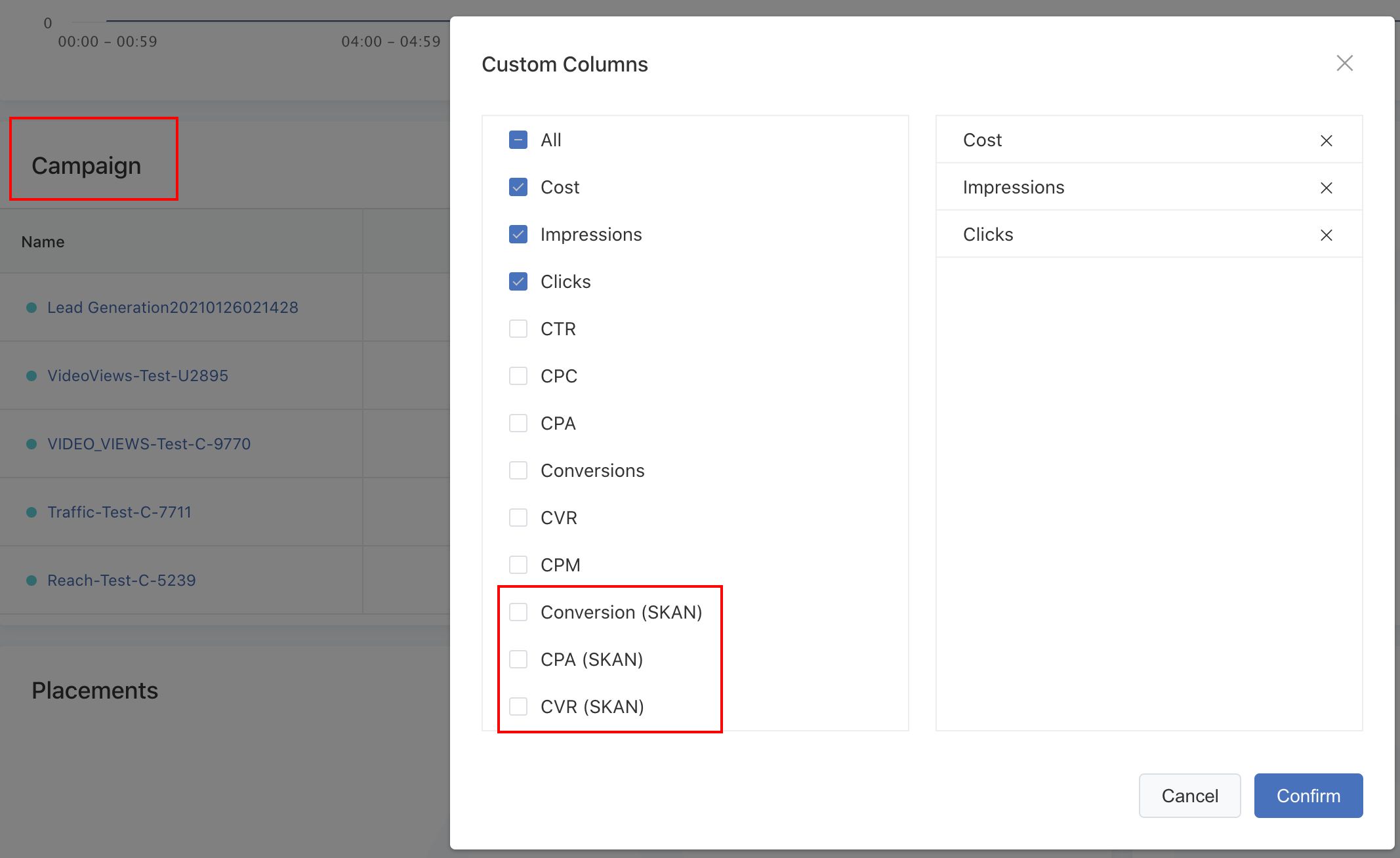
På fliken Kampanj
Kampanj-, annonsgrupps- och annonslistan på fliken Kampanj har uppdaterats med nya mätvärden. Detta gäller endast när du har skapat en specialanpassad kampanj i ditt annonskonto. Uppdateringarna som rör Kampanj-, Annonsgrupp och Annonslistan gäller funktionerna Anpassade kolumner och Visa data.
Anpassade kolumner
Användaren kan klicka på Anpassade kolumner för att visa uppdateringarna.
Följande index läggs till i kolumnen Grundläggande data:
Resultat (SKAN)
Kostnad per Resultat (SKAN)
Resultat – frekvens (SKAN)
Konvertering (SKAN)
CPA (SKAN)
CVR (SKAN)
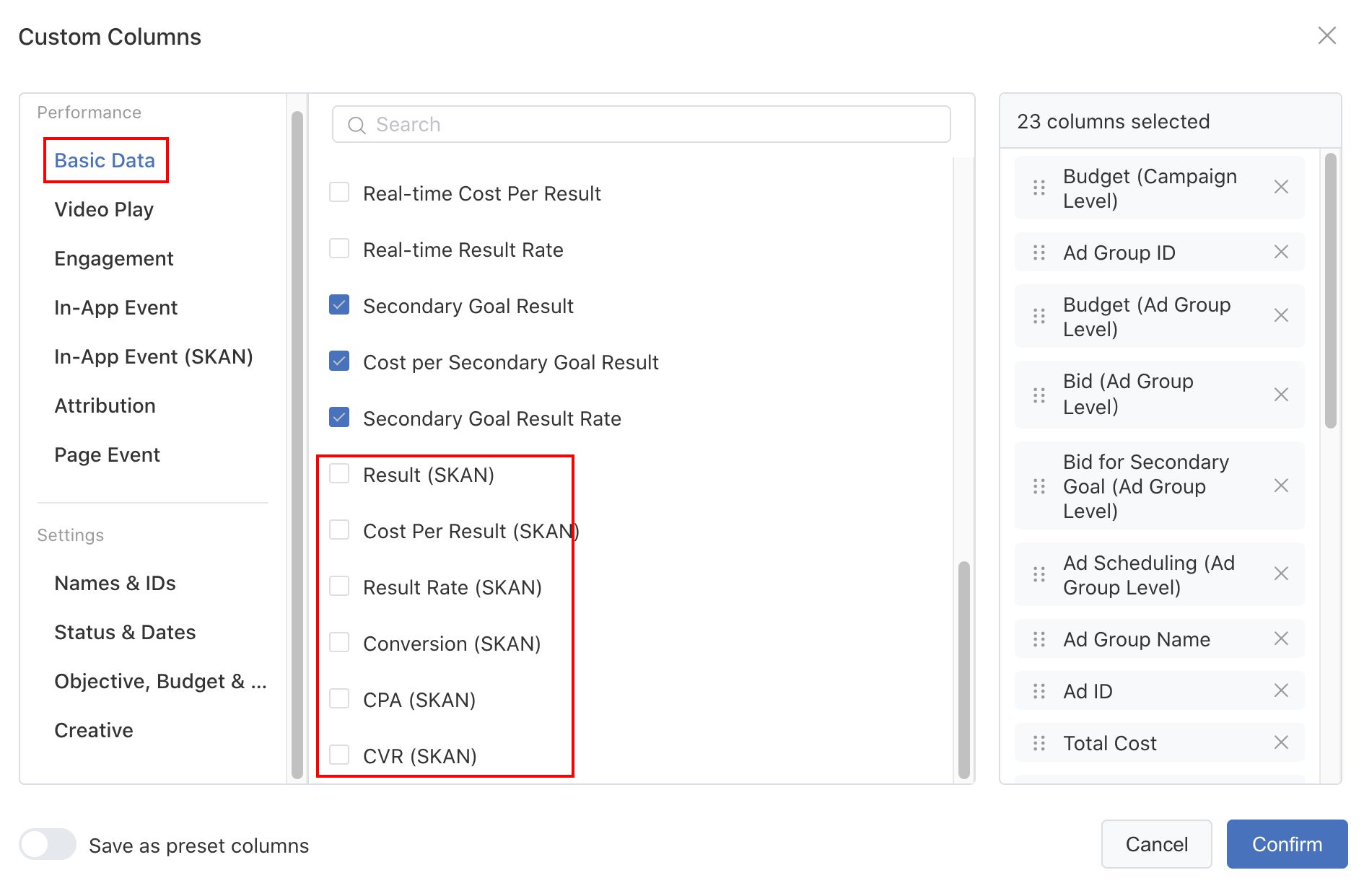
Den nya kolumnen Händelse i appen (SKAN) läggs till nedanför Händelse i appen i avsnittet Resultat i Anpassade kolumner enligt nedan.
Användaren kan välja följande mått under Händelse i app (SKAN):
Unika händelser
Unik CPA
konverteringsfrekvens
Totalt
CPA
Totalt värde
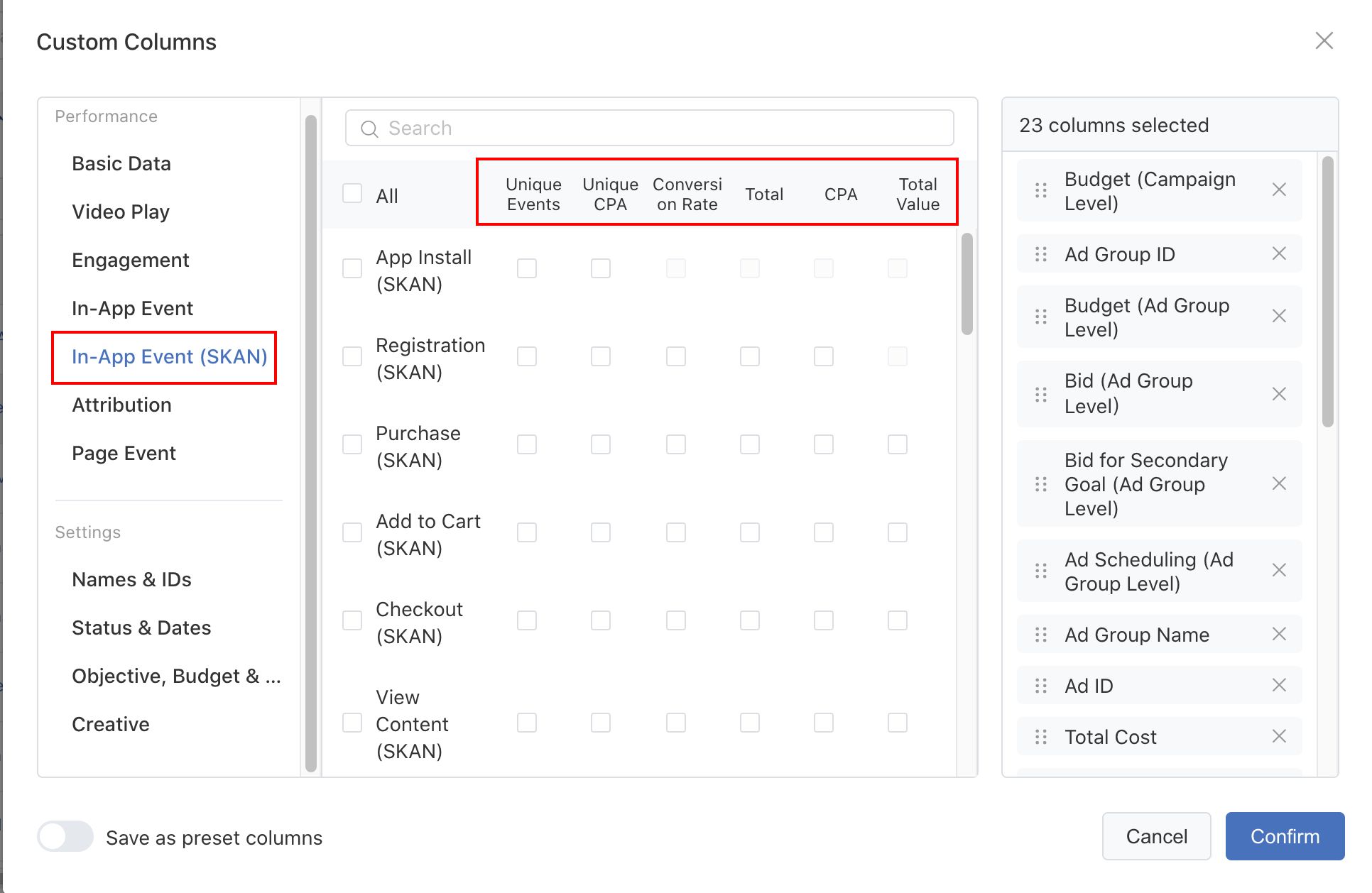
Visa data
Indexen CPA (SKAN), Konvertering (SKAN) och CVR (SKAN) visas till höger om CPA, Konvertering och CVR.
Det går inte att dela upp SKAN-relevanta index per timme i kolumnen Per dag. När du håller muspekaren över frågetecknet visas ett meddelande om att SKAN-mätvärden inte kan delas upp per timme till följd av begränsningar i SKAdNetwork(SKAN).
Obs! Denna uppdatering gäller endast kampanjlistan och annonsgruppslistan. Annonslistan påverkas inte.
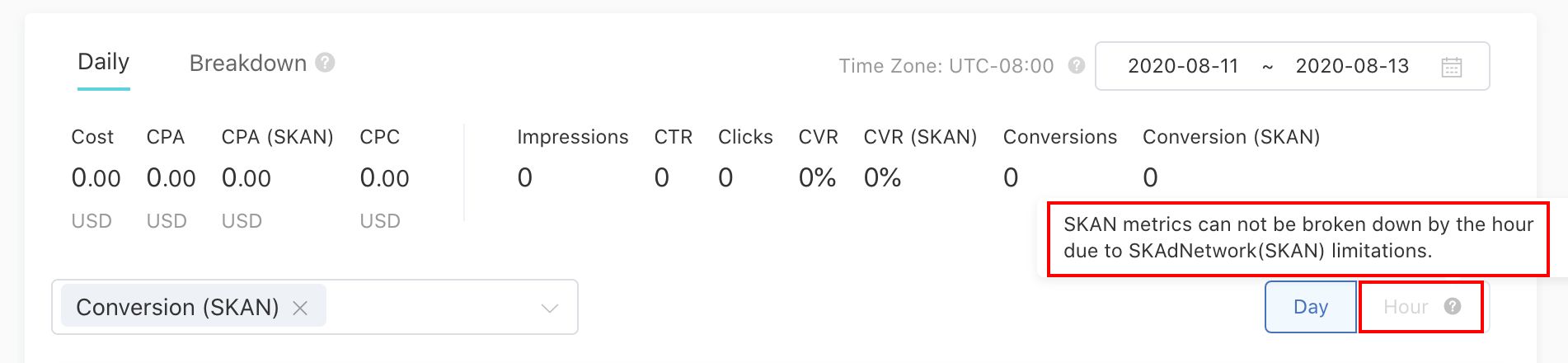
I kolumnen Uppdelning kan du se data per annonsgrupp. Övriga alternativ är inte klickbara. När du håller muspekaren över andra alternativ visas ett meddelande om att det inte går att dela upp SKAN-mätvärden i specifika mått till följd av Apples policy.
På fliken Rapportering
När du skapar en anpassad kampanj i ditt annonskonto ser användaren fliken Kampanj under Inställningar i avsnittet Mått om du anpassar rapporterna enligt nedanstående bild.
Obs!
1. När du väljer CPA (SKAN), Konvertering (SKAN) eller CVR (SKAN) i avsnittet Mätvärden blir Annons-, Inriktnings- och Produktflikarna i avsnittet Mått inte klickbara.
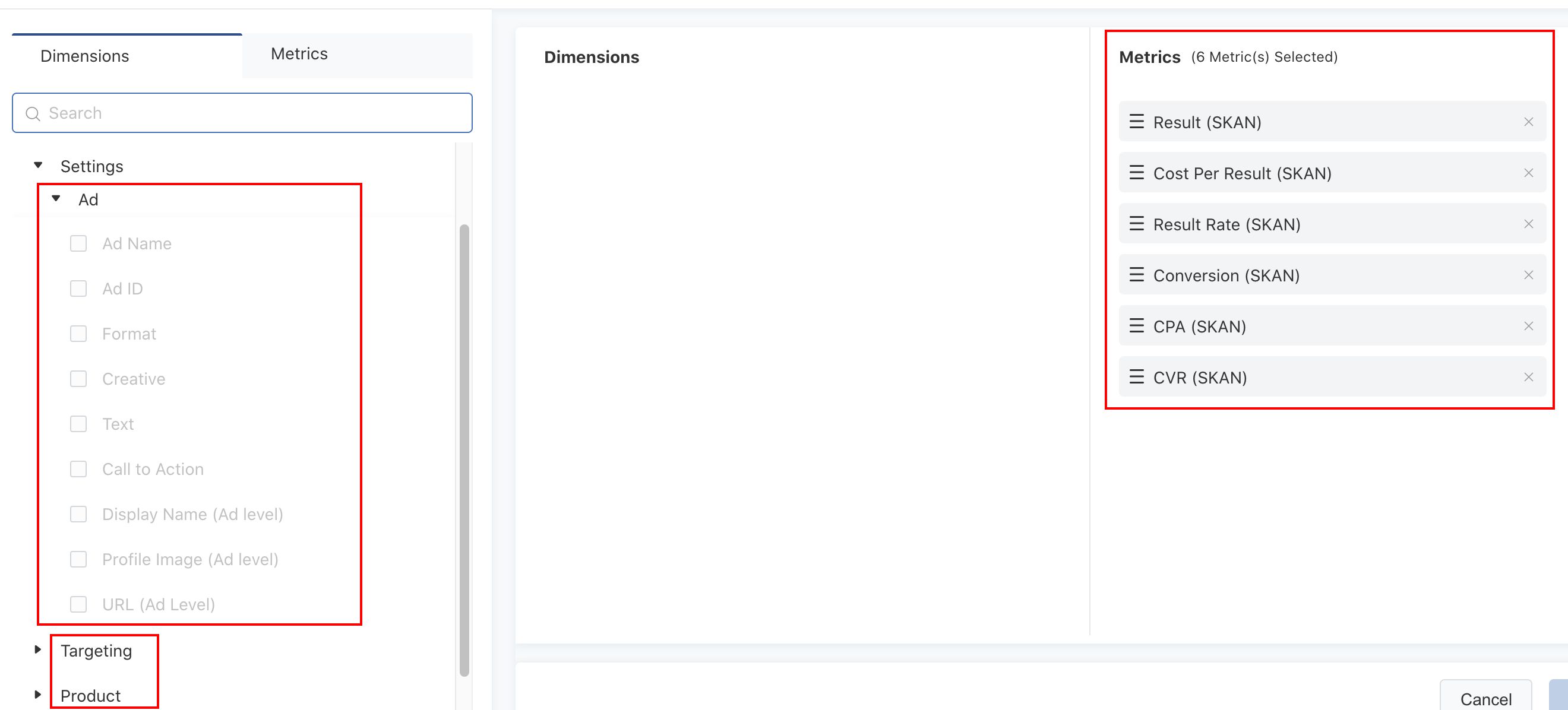
2. När du väljer fliken Annons, Inriktning eller Produkt i avsnittet Mått blir CPA (SKAN), Konvertering (SKAN) och CVR (SKAN) i avsnittet Mätvärden inte tillgängliga.
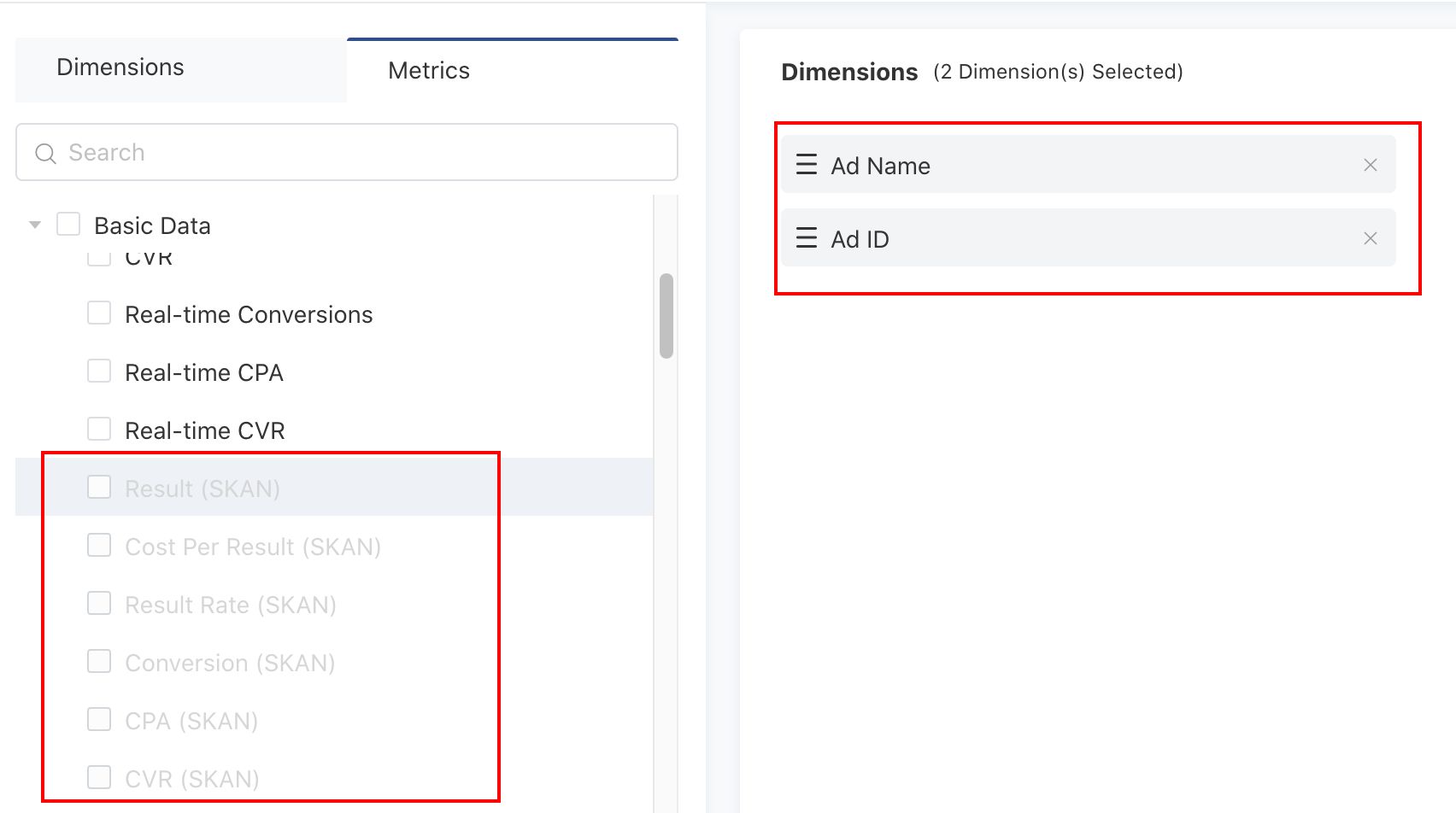
På fliken Annonsmaterial
I tillgångsanalysrapporten på fliken Annonsmaterial kan du skapa rapporter med viktiga resultatmätvärden om annonsmaterial, men vissa mätvärden om iOS 14-anpassade kampanjer tas inte med, däribland Konverteringar, CPA, CVR och Händelse i app.

